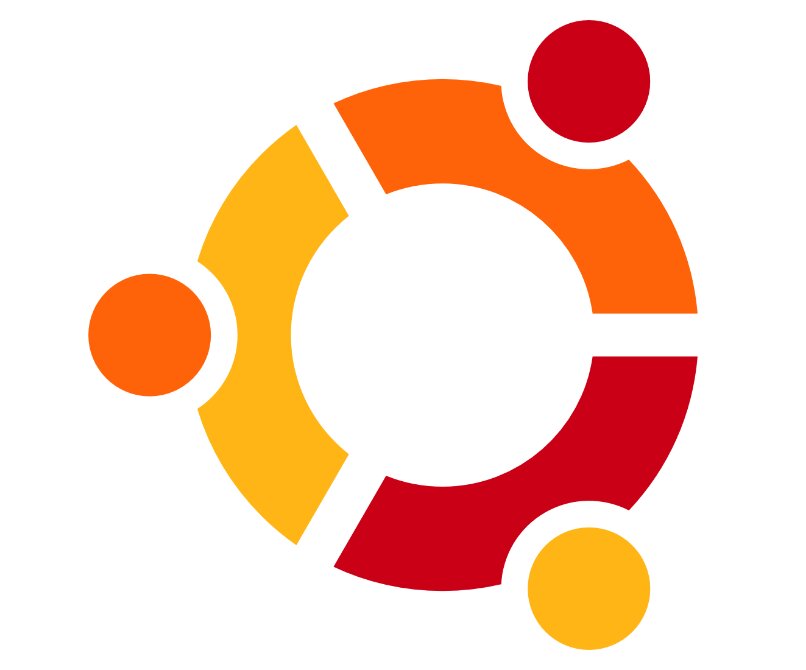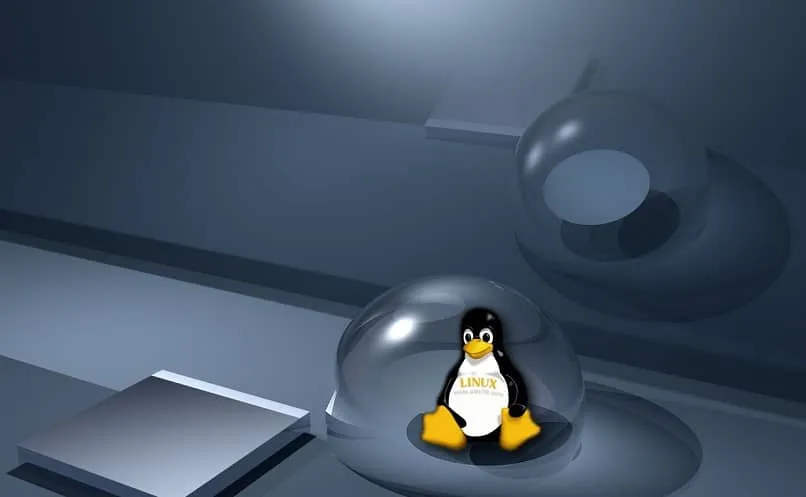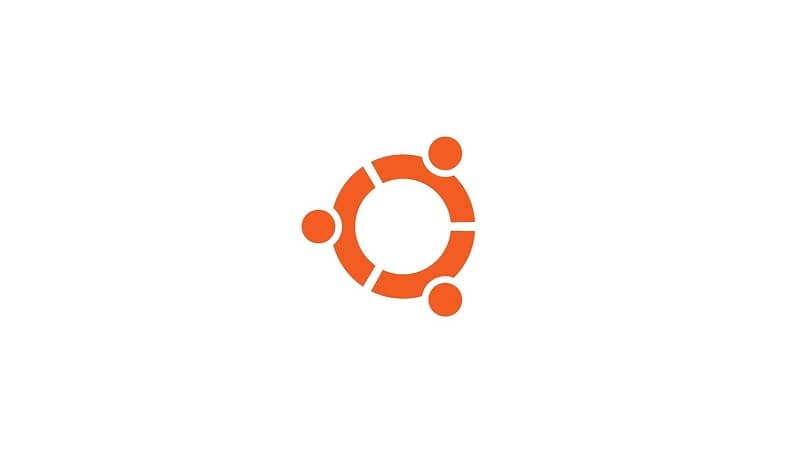على الرغم من أننا نعلم أن نظام التشغيل Ubuntu يتمتع بأداء فعال للغاية ، حتى إذا تم تثبيت العديد من التطبيقات عليه ، فإن إنتاجيته تزداد مع كل إجراء. ومع ذلك ، كيف يمكن لجميع أنظمة التشغيل أن تولد أي مشكلة فنية. على سبيل المثال ، تعطل النظام أو شيء أسوأ بكثير لا يبدأ النظام. هناك العديد من الطرق لاستعادة النظام وتشغيله في إدارة النظام. لكن اليوم ، سنتحدث عن طريقة استرداد Ubuntu. تابع القراءة لتتعلم كيفية القيام بذلك بكل بساطة وبسرعة.
كيف تصل إلى وضع الاسترداد من USB؟
إذا أعطتك Ubuntu أخطاء تمهيد ، فإن وضع الاسترداد هو إجراء يسمح لك بتحميل وظائف أولية لحل المشكلة. يتم تحقيق ذلك من خلال سطور الأوامر الموجودة في النظام. أخيرًا ، يمكنك تسجيل الدخول كمستخدم فائق لغرض تمهيد النظام باستخدام أدوات التعليمات البرمجية الموجودة في هذا الخيار.
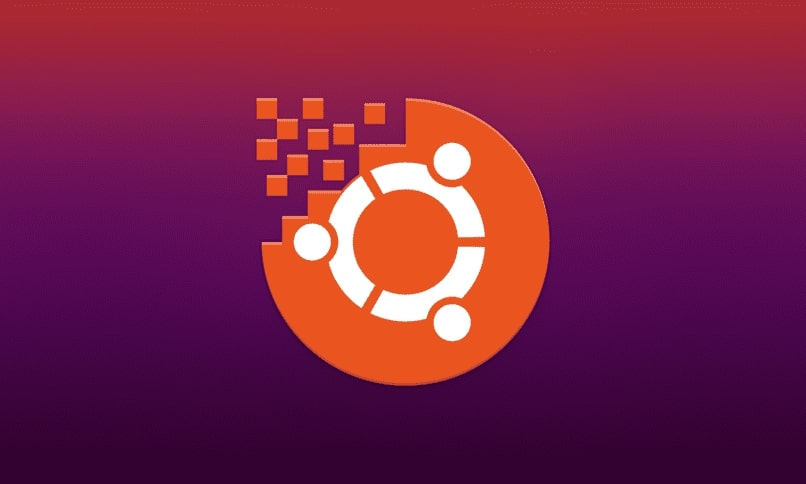
يمكن أن تحدث هذه المشكلات بسبب مواطن الخلل في أي تطبيق في نظام التشغيل. على سبيل المثال ، إذا كان لديك Nvidia ، فيمكنك حذف برامج تشغيل التطبيق لاستبعاد هذا الخيار. يمكن إصلاح هذه المشكلة على Ubuntu بطريقتين مختلفتين. سنتحدث معك بعد ذلك ، الأول هو الدخول في وضع GNU GRUB والخيار الثاني هو مع Ubuntu Quantal.
كيف تدخل وضع GNU GRUB؟
نظرًا لأن جميع الوظائف التي يتم تنفيذها في Ubuntu تقريبًا يتم تنفيذها بواسطة محطة النظام ، وكيفية التثبيت . وبالمثل ، يتم تشغيل وضع GNU GRUB من هذه الأداة.
يمكن تنفيذ هذا الإجراء بطرق مختلفة ، على سبيل المثال ، إذا لم يبدأ الكمبيوتر الجلسة للدخول إلى GNU GRUB ، نضغط على مفتاح Shift. لكن نعم ، تبدأ الجلسة في الوصول إلى هذا الوضع نقوم بإعادة تشغيل النظام. وباستخدام لوحة المفاتيح ، سنختار “خيارات متقدمة لـ Ubuntu” وأخيرًا نضغط على خيار “Ubuntu (وضع الاسترداد)”. الآن دعنا ننفذ التعليمات التالية.
هنا يجب أن نقوم بالعديد من المهام لاستعادة Ubuntu ، الخيار الأول الذي سنختاره هو Clean. هذا من أجل تنظيف القرص الصلب من المعلومات غير المهمة. اضغط على “نعم” لتأكيد العملية ويقوم الأمر apr-get بإجراء جميع عمليات التنظيف اللازمة.
ثم سنضغط على خيار dpkg ، حتى يتمكن من فحص جميع الحزم التي تمتلكها Ubuntu ومعرفة أي منها قد تأثر. ولا تسمح لـ Ubuntu بالعمل بشكل صحيح ، عند عرض الحزمة التالفة ، يجب علينا إلغاء تثبيتها. لتأكيد الإجراء نضغط على الحرف S.
بعد ذلك ، سنختار وظيفة fsck ، ستساعدنا على تحليل النظام بدقة أكبر ، وهذه العملية أكثر دقة ، حيث يجب كتابة بيانات النظام بأكمله وإذا فشل ، سيتأثر النظام تمامًا. يتطلب تحديد الإجراء إعادة تشغيل النظام حتى تكتمل العملية التحليلية.
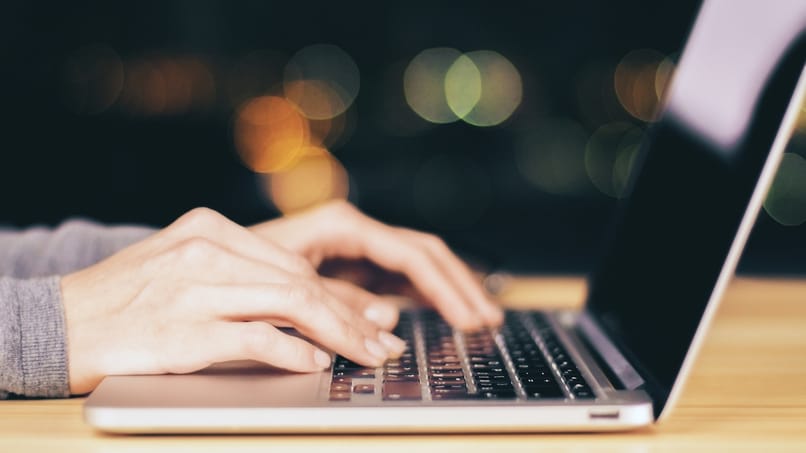
بعد ذلك ، سنضغط على خيار اليرقة ، وهذا يضمن أن النظام قادر على التمهيد بشكل صحيح ، وبالطبع إذا كان هناك خطأ داخل النظام ، فلن يتم الوصول إلى Ubuntu بشكل صحيح. سنقوم بالضغط على Enter لإنهاء العملية.
الآن ، سنختار الجذر ، مع هذا الخيار يجب أن نكون حذرين للغاية لسبب بسيط وهو أنه إذا تم تنفيذ الأمر بشكل خاطئ ، فسوف يتأثر النظام بأكمله. يجب تشغيل هذا بأذونات المستخدم المتميز المطلوبة.
أخيرًا ، سنقوم بتحديد خيار ملخص النظام ، فهو المسؤول عن عرض تقرير كامل عن النظام. وإذا أردنا الانتقال إلى الصفحة التالية من التقرير ، نضغط على Page Down.
كيف تعمل مع Ubuntu Quantal؟
تم تصميم Ubuntu Quantal لتحسين أداء الإصدارات الأخرى من نظام التشغيل. هذا الإصدار لديه وظيفة إزالة بعض الحزم التي تسبب مشاكل في نظام التشغيل. بالإضافة إلى ذلك ، نادرًا ما يواجهون مشاكل في البداية. لم يتم بعد دمج نموذج الاسترداد في نظام التشغيل هذا ، كل ذلك بفضل حقيقة أن الإصدار مكتمل للغاية. وهي مسؤولة عن تحسين مشاكل الكمبيوتر تلقائيًا من حيث البرامج والأجهزة.
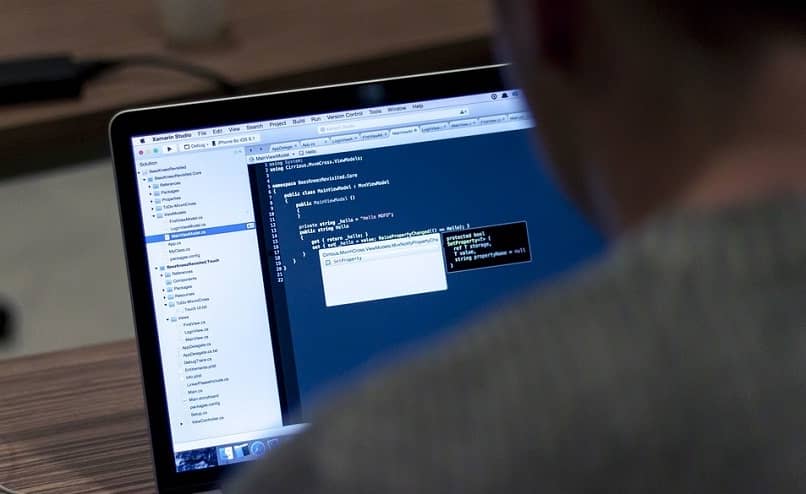
ماذا تفعل إذا كان Ubuntu يقوم بالتمهيد في وضع الاسترداد فقط؟
باستخدام USB ، يمكننا أداء العديد من الوظائف في Ubuntu ، على سبيل المثال لا الحصر ، يمكننا استخدام iPhone مع محرك أقراص خارجي وأيضًا استخدام وضع الاسترداد ، لإصلاح مشكلات تمهيد النظام المختلفة. إذا بعد إصلاح جميع الأسباب التي تؤدي إلى تمهيد Ubuntu بشكل صحيح. ويبقى في وضع الاسترداد ، ما يمكنك فعله هو إعادة تشغيل النظام. هذا هو ، قم بإلغاء التثبيت والتثبيت مرة أخرى. وبالمثل ، لديك خيار إعادة تثبيت البيانات والملفات الشخصية ونسخها احتياطيًا.
يمكن القيام بذلك بسهولة شديدة من معالج التثبيت. مع إعادة تثبيت نظام التشغيل ، سيتم تشغيل محمل الإقلاع GRUB وتثبيته تلقائيًا. لتنفيذ هذا الإجراء ، لدينا بالفعل نظام يعمل بشكل طبيعي. مهمتنا الآن هي التأكد من أن النظام لا يسبب مشاكل في بدء التشغيل مرة أخرى. للقيام بذلك ، يمكنك تحديث البرنامج باستمرار.